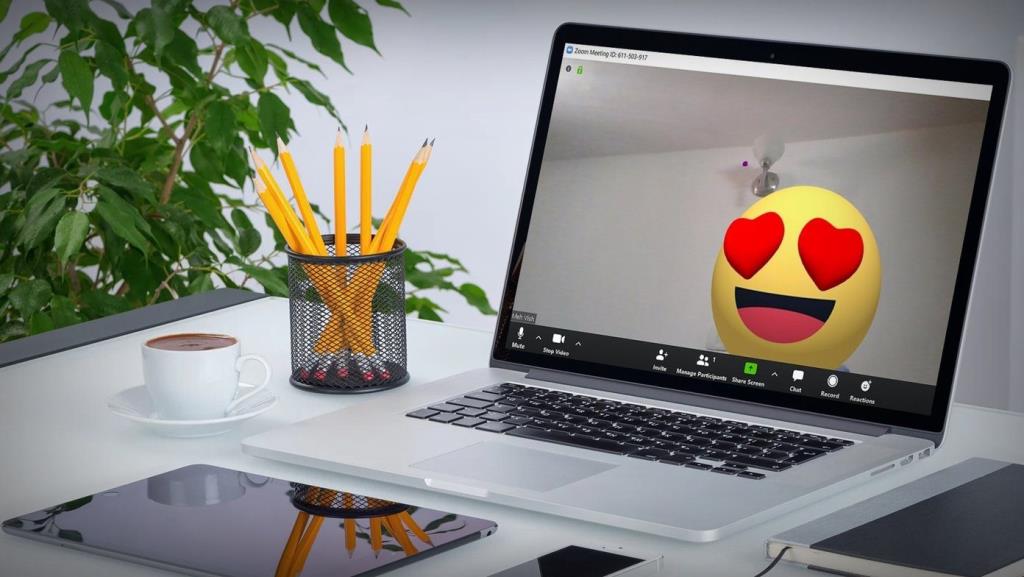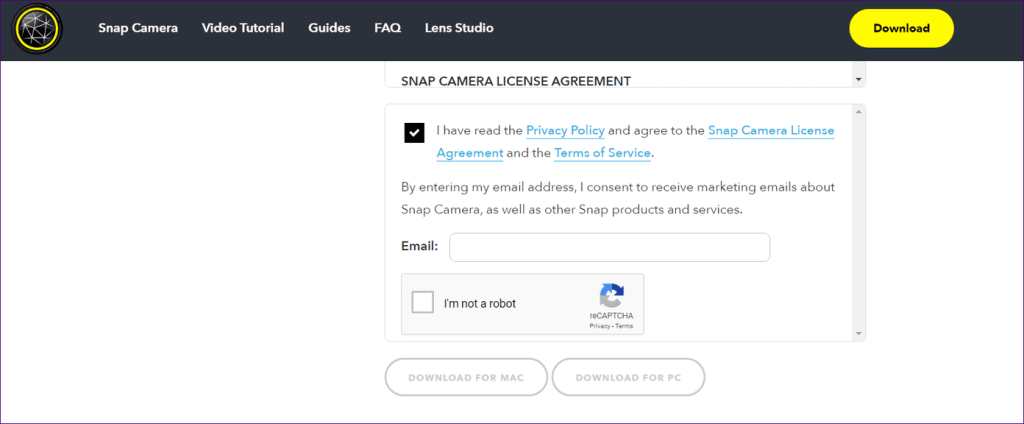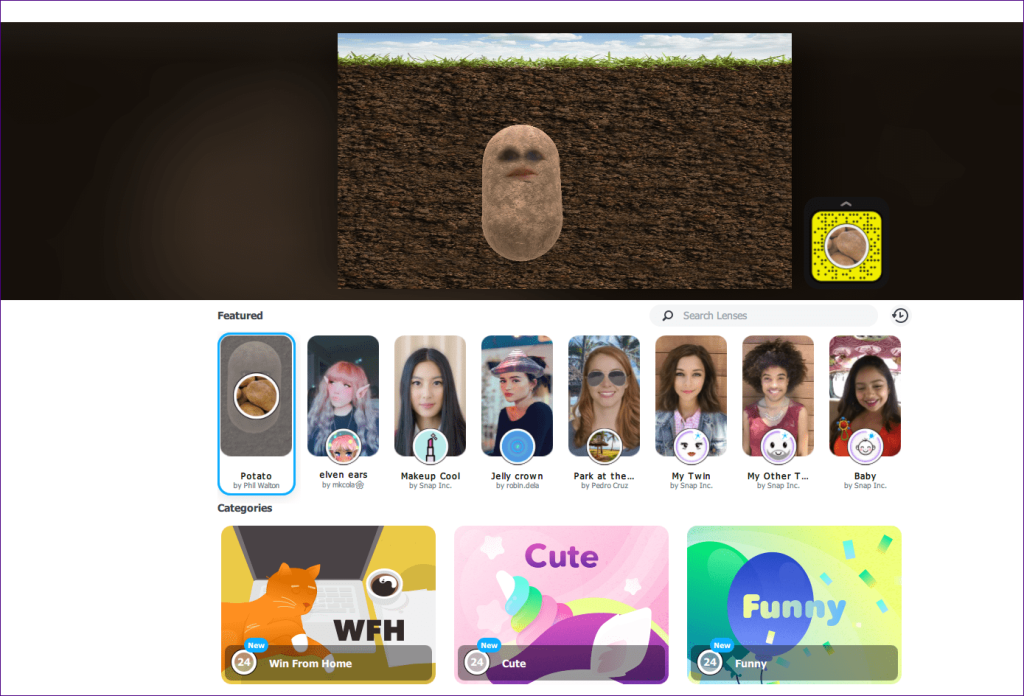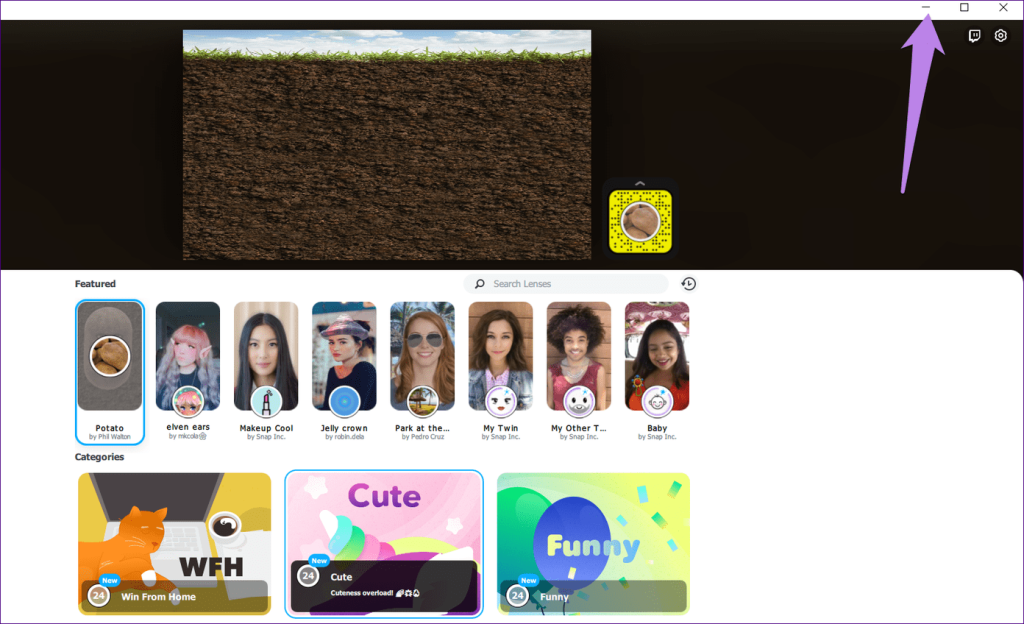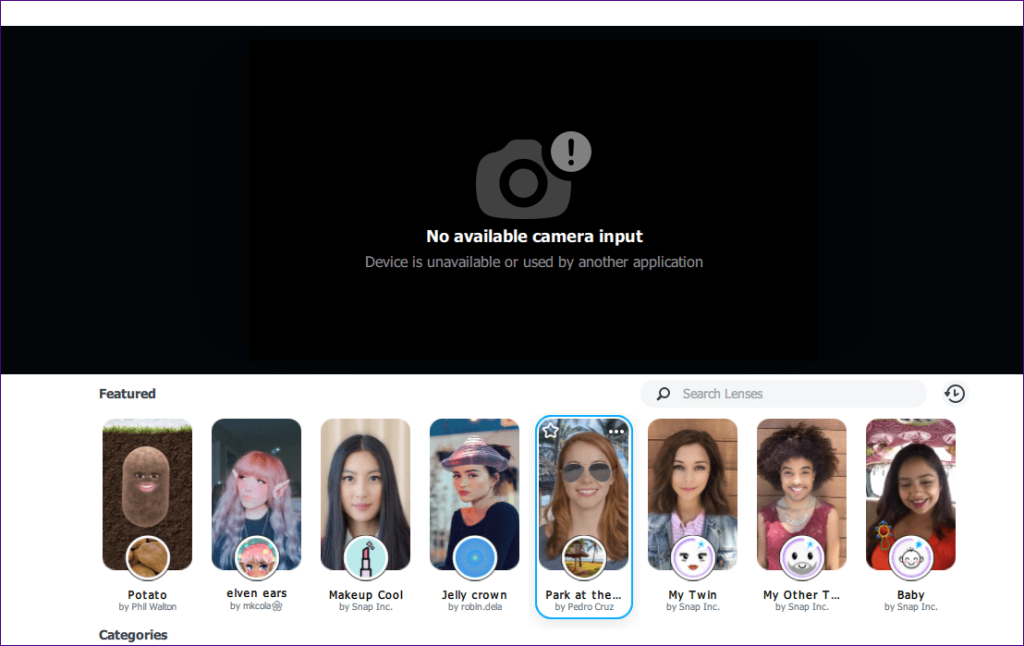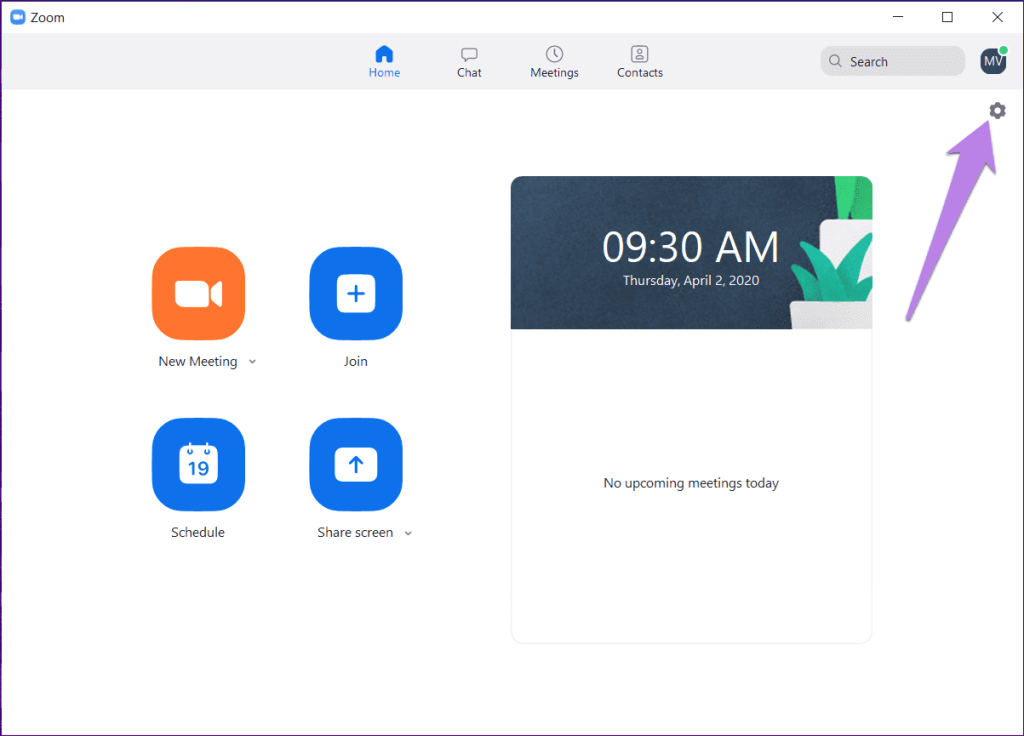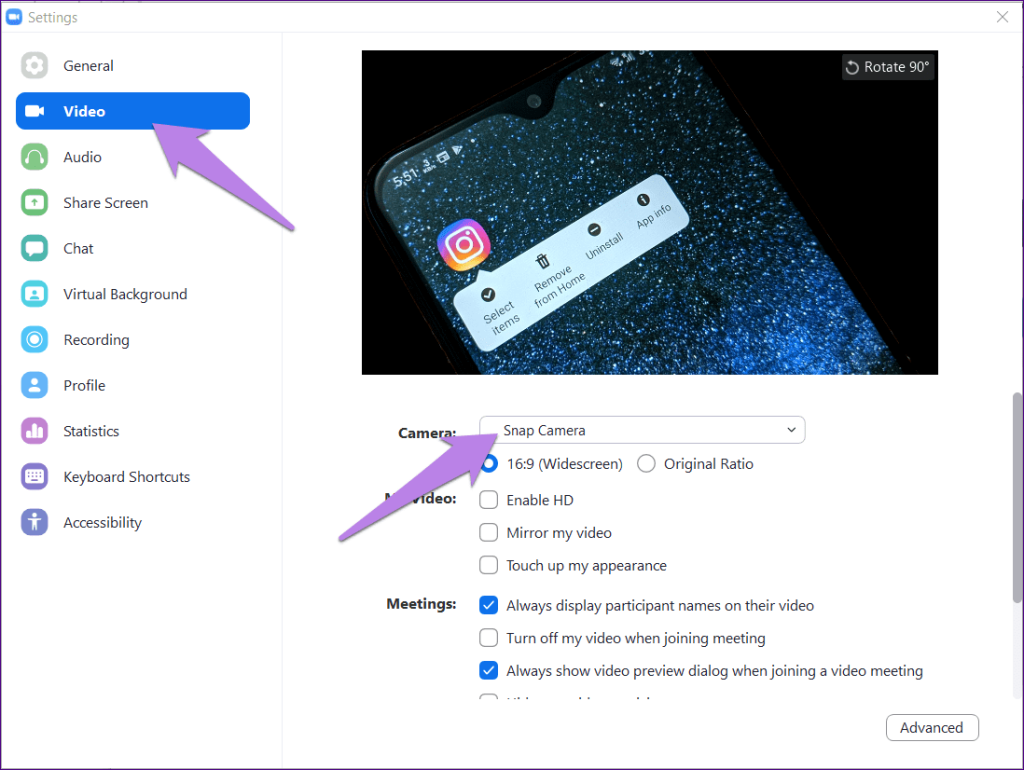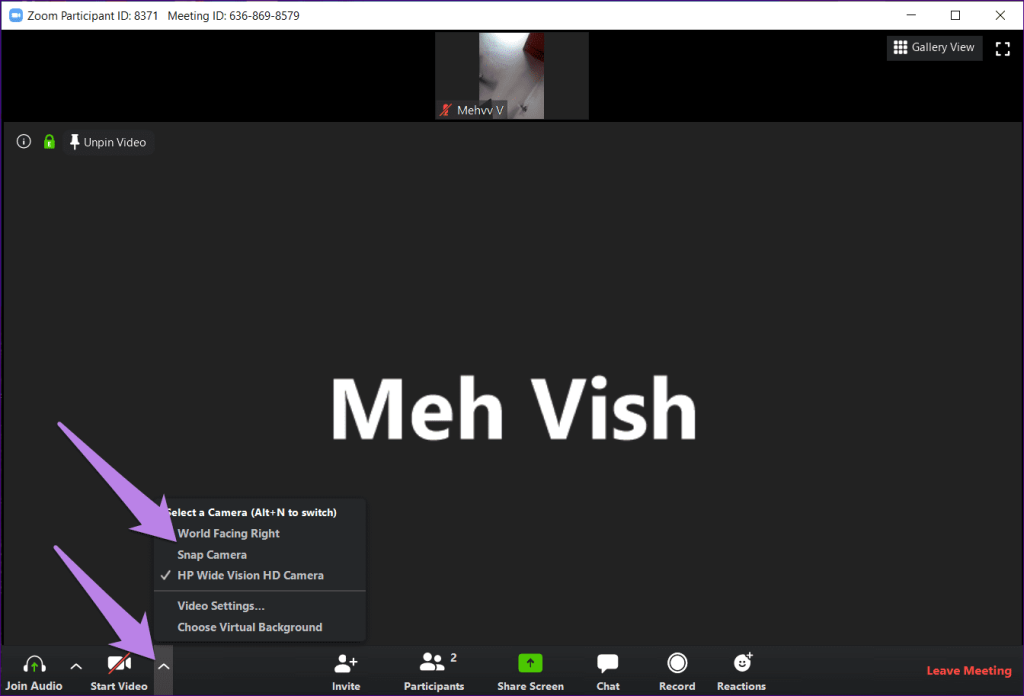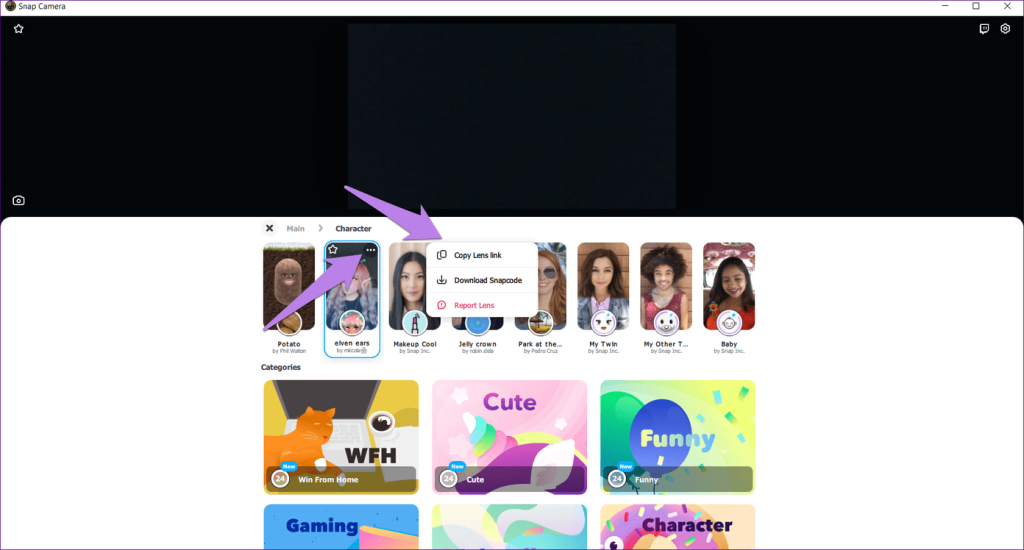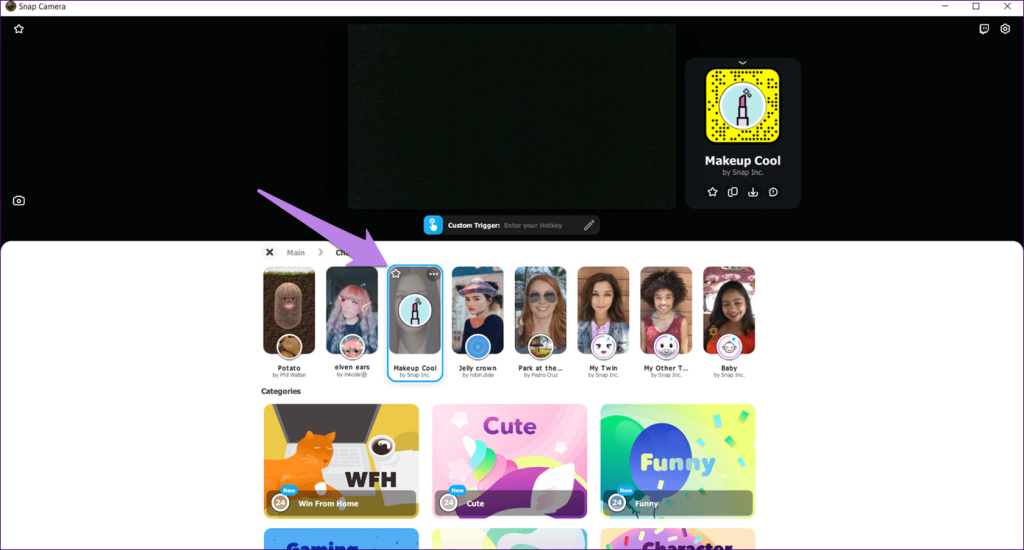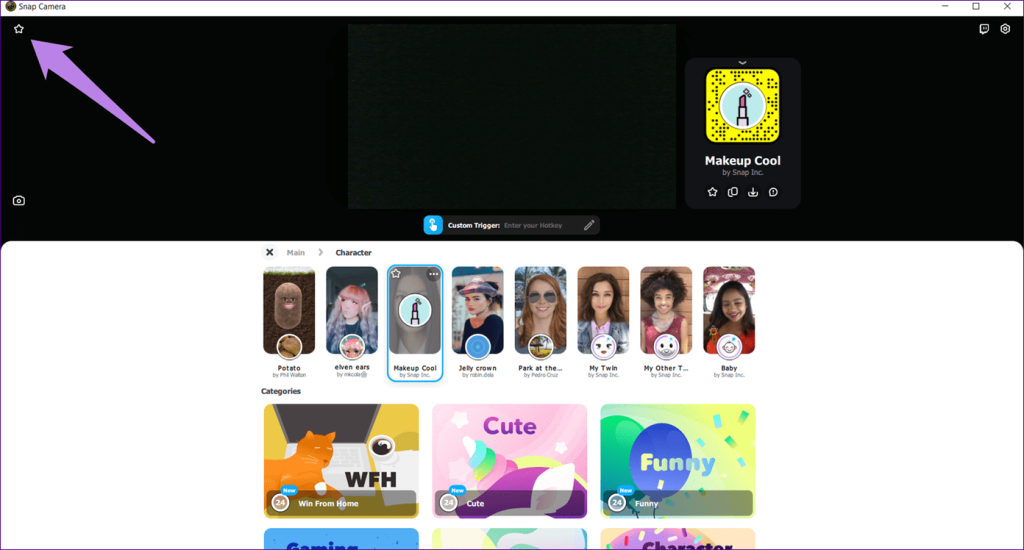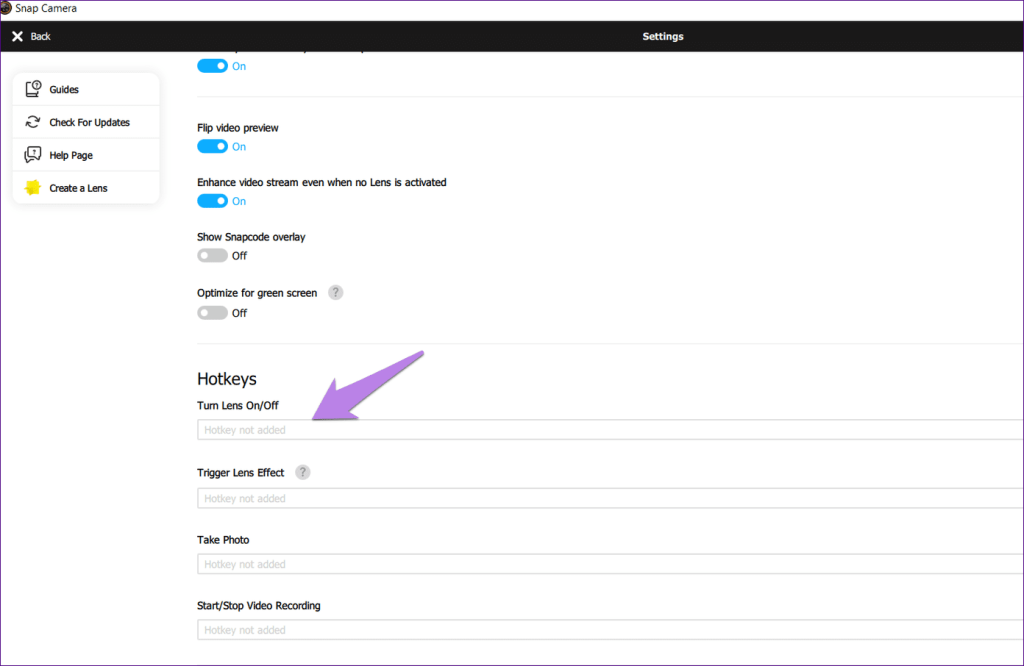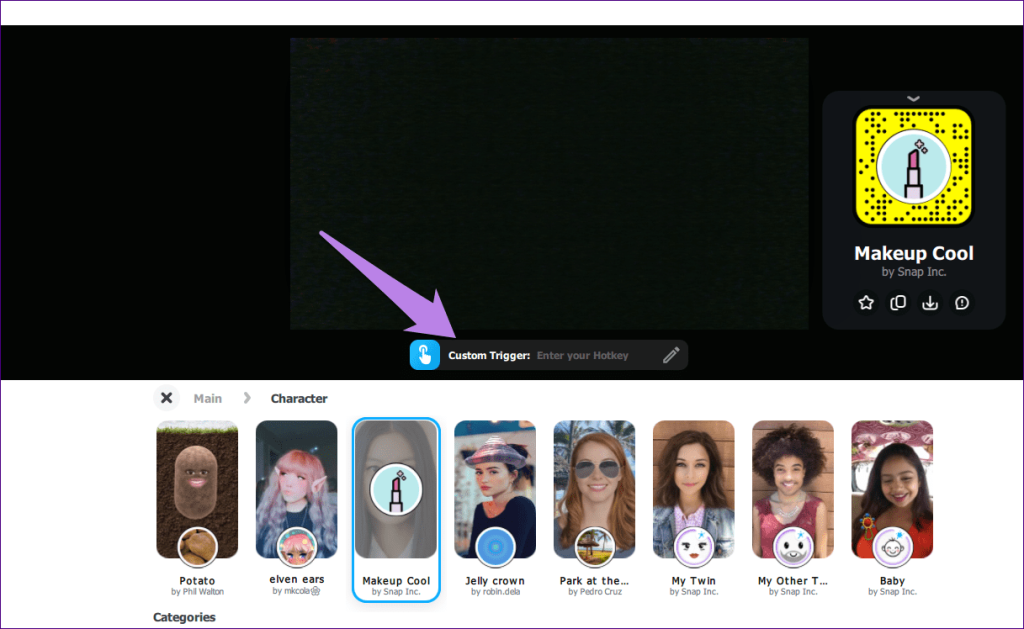De gekte die Snapchat definieert , is niet beperkt tot de Snapchat-app. U kunt de filters gebruiken in de meeste videochat-apps op uw pc . Als we video-apps zeggen, bedoelen we zelfs de formele videochat-apps zoals Skype, Microsoft Teams, Hangouts en zelfs Zoom. Hier zullen we je vertellen hoe je Snapchat-filters kunt toevoegen aan of verwijderen uit je Zoom-vergaderingen.
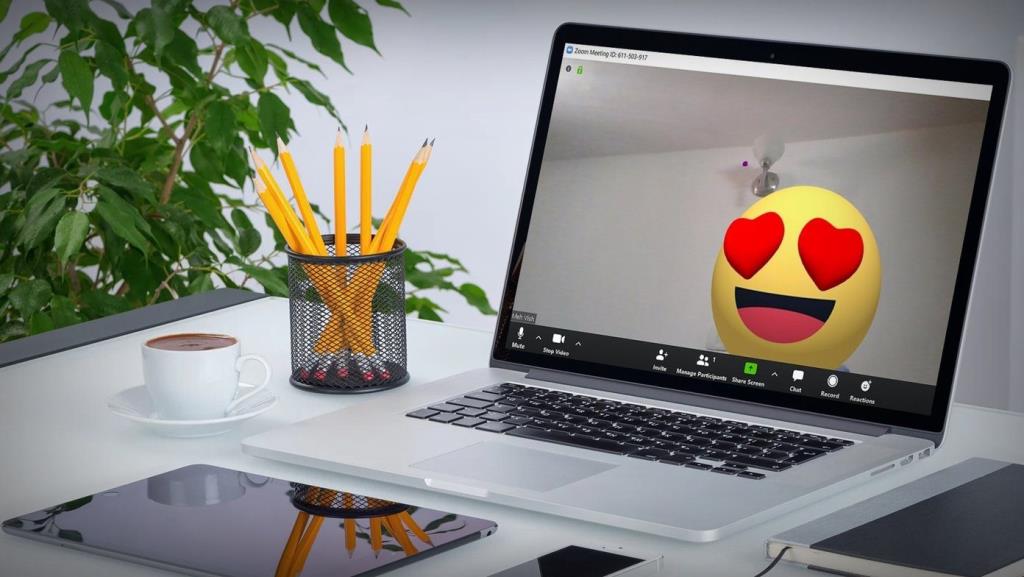
Het is mogelijk met behulp van Snapchat's desktop-app die bekend staat als Snap Camera. Je kunt niet vanuit de desktop-app naar je Snapchat-account publiceren. Je kunt het alleen gebruiken om een filter toe te voegen aan je foto's of video's.
Laten we eens kijken hoe u uw formele vergaderingen informeel kunt maken door grappige Snapchat-filters te gebruiken in uw Zoom-videoconferenties.
Een filter toevoegen aan Zoom-vergadering
Om de Snapchat-filters voor uw Zoom-vergadering te gebruiken, moet u de Snap Camera-app installeren, deze op de achtergrond uitvoeren en de camera-app in Zoom wijzigen. Hier zijn de stappen in detail:
Stap 1. Installeer de Snap Camera-app
Download de Snap Camera-app via de onderstaande link. De minimale vereisten om de Snap Camera te laten werken zijn Windows 7 SP1 (64 bit) of nieuwer en MacOS 10.11 of nieuwer.
Snapcamera downloaden
Open de bovenstaande link. Scroll naar beneden op de pagina en vink het vakje aan naast 'Ik heb de …' gelezen. Voer uw e-mailadres in en klik op de downloadknop voor uw gewenste computer.
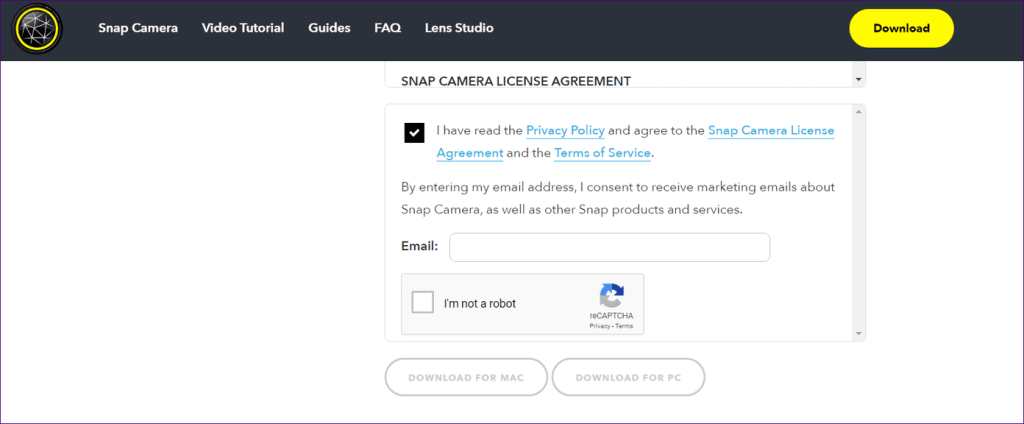
Nadat het bestand is gedownload, klikt u erop om het te installeren. Volg de instructies op het scherm om het installatieproces te voltooien.
Stap 2. Start de app
Wanneer de Snap Camera-app met succes is geïnstalleerd, start u deze. U ziet het live cameravoorbeeld. Klik op een filter in de lijst die onderaan beschikbaar is.
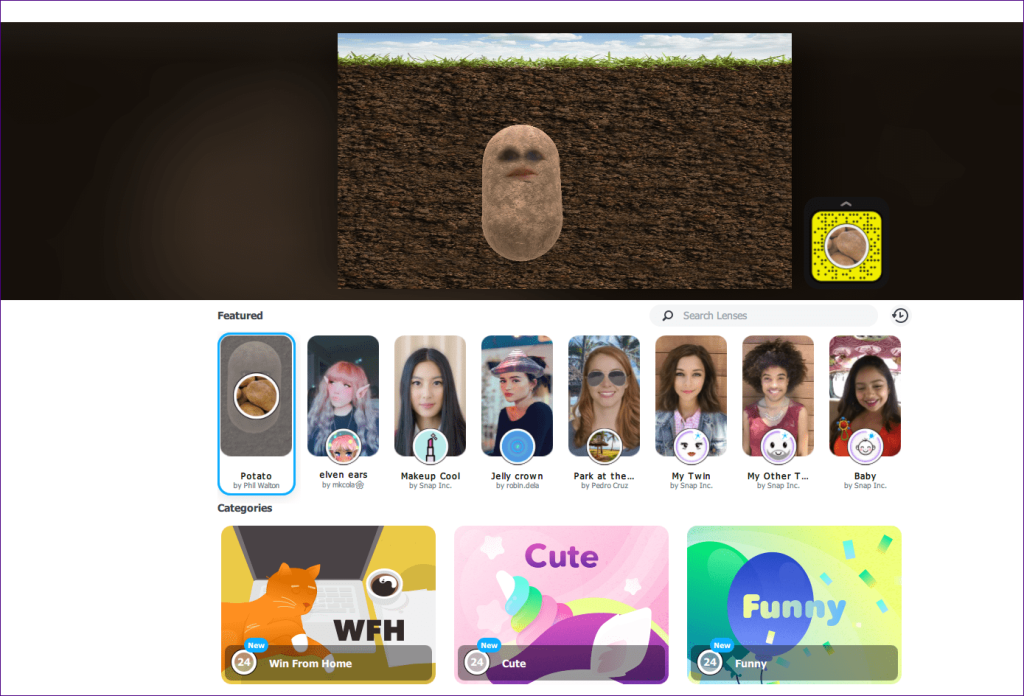
Om de filters nu in andere apps zoals Zoom, Hangout, Microsoft Teams te gebruiken, moet u deze op de achtergrond laten draaien. Minimaliseer daarvoor de app door op het minimaliseerpictogram te klikken. Sluit de app niet.
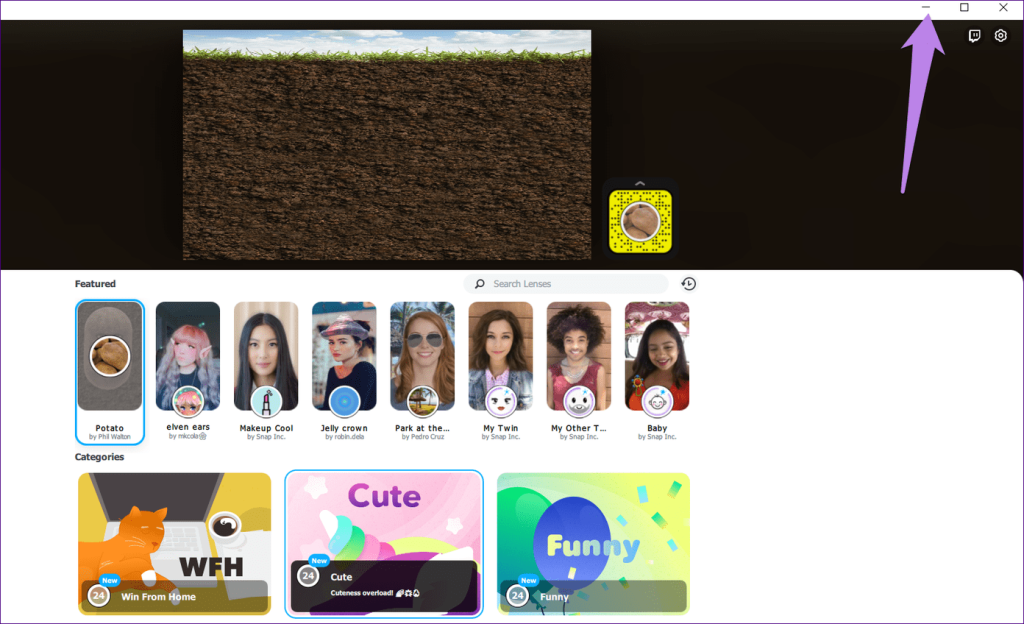
Als u Geen beschikbare camera-invoer ziet, sluit u de app en opent u deze opnieuw. Of klik op het instellingenpictogram in de rechterbovenhoek en selecteer de juiste camera in de lijst.
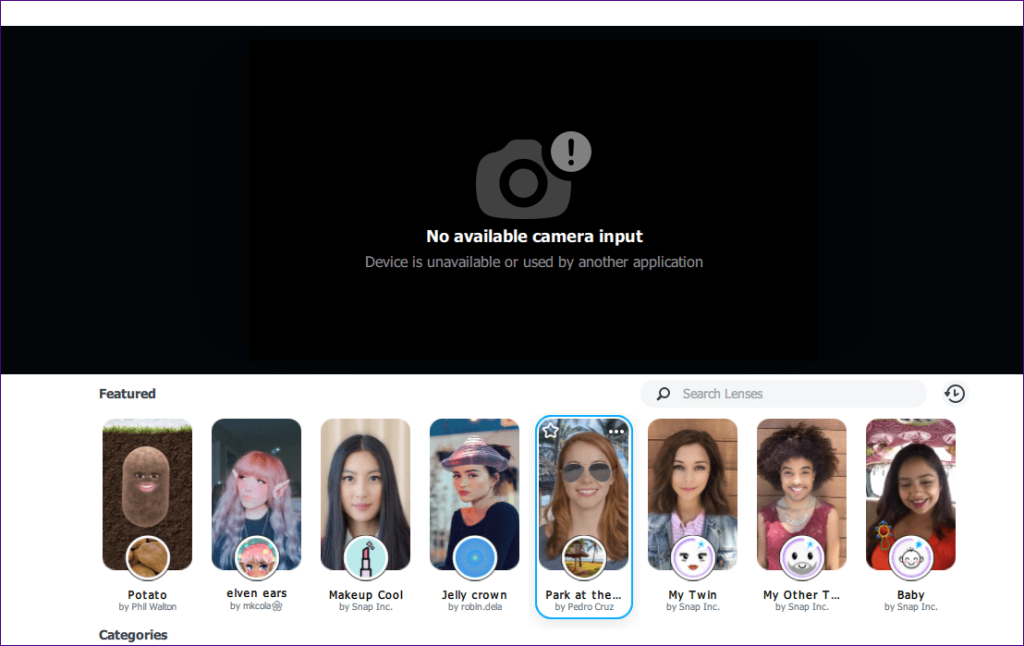
Opmerking: de Snap Camera-app blijft de camera gebruiken wanneer de app op de achtergrond draait. Als je de app niet gebruikt, sluit je de app.
Stap 3. Camera wijzigen in zoom
Ten slotte moet u de invoercamera in uw video-app wijzigen. Zoomen in dit geval. De stappen verschillen afhankelijk van of u al dan niet deelneemt aan een vergadering. Laten we ze allebei controleren.
Opmerking : blijf de Snap Camera op de achtergrond gebruiken om de filters te gebruiken.
Methode 1. Camera wijzigen voordat u deelneemt aan een vergadering
Stap 1 : Start de Zoom-app op uw pc. Als u nog niet aan een vergadering hebt deelgenomen, klikt u op het instellingenpictogram in de rechterbovenhoek.
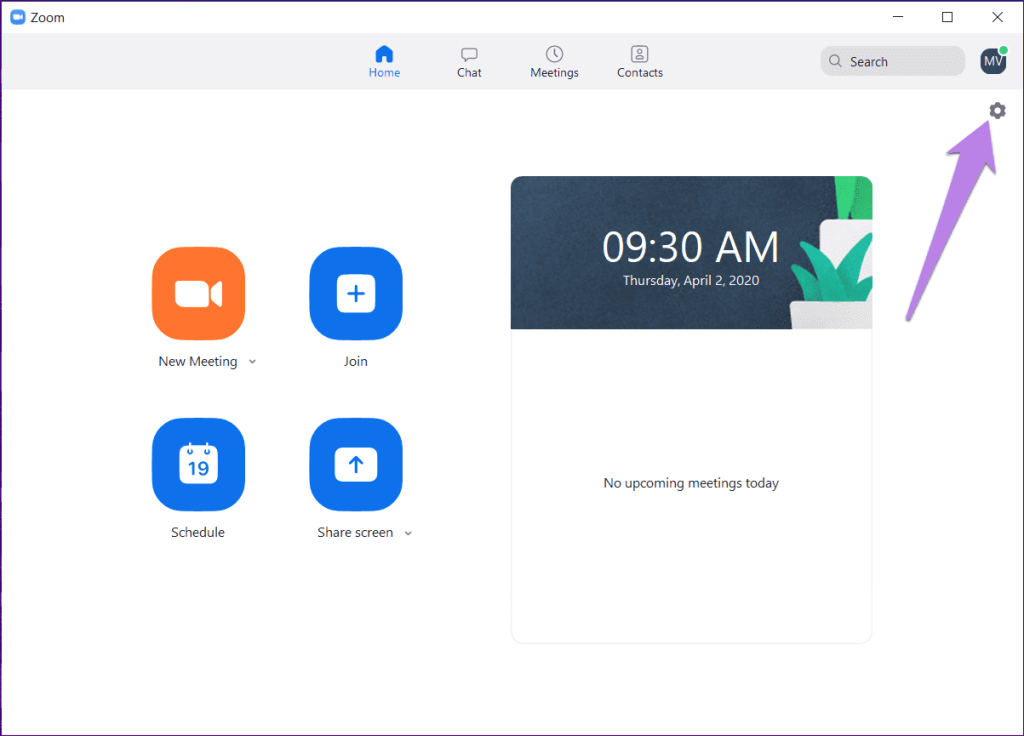
Stap 2 : Klik op het tabblad Video in het linkerdeelvenster. Kies vervolgens Snap Camera in de vervolgkeuzelijst naast Camera.
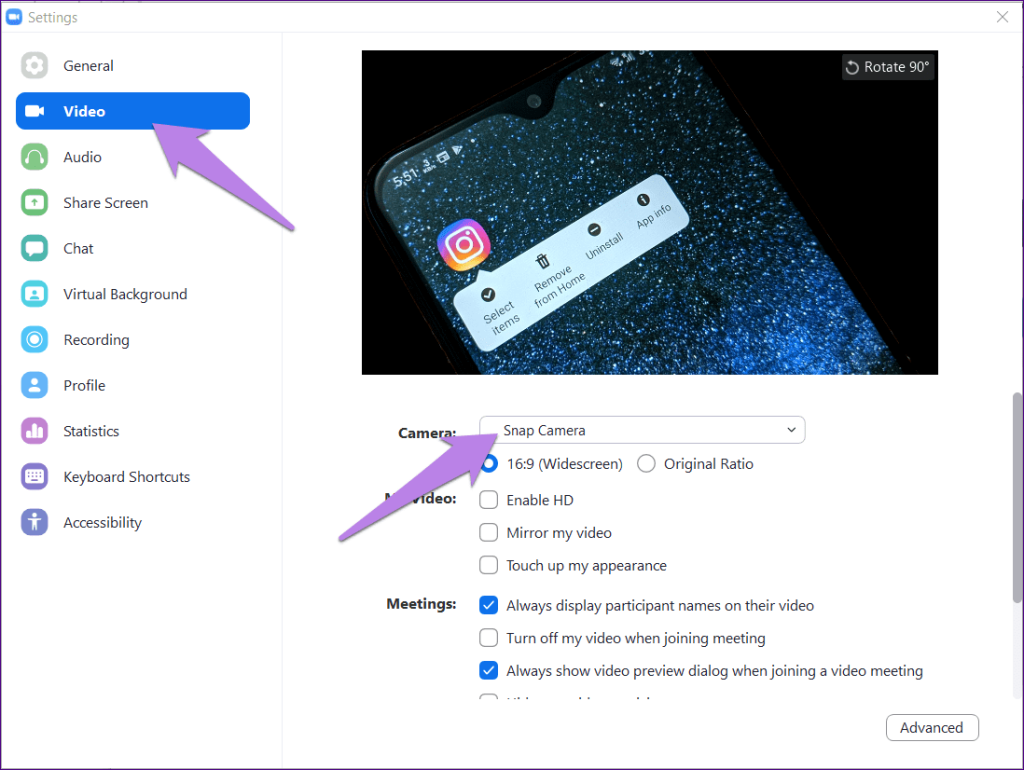
Doe het raam dicht. Nu gebruiken uw vergaderingen de video van de Snap Camera-app. Als u een filter van Snap Camera gebruikt, wordt deze weergegeven in de Zoom-vergadering.
Opmerking : Om het filter te verwijderen, herhaalt u de stappen en wijzigt u de camera in de andere die wordt vermeld in de vervolgkeuzelijst Camera.
Methode 2. Camera wijzigen in een vergadering
Als je deel uitmaakt van een vergadering en je besluit je teamgenoten te verrassen, kun je de camera direct wisselen. Klik daarvoor op het kleine pijltje omhoog naast Video starten in je vergadering. Kies Snap Camera uit de lijst. Dat is het. Welk filter ook actief is op uw Snap Camera, zal worden weerspiegeld in uw lopende Zoom-vergadering. Open de Snap Camera-app om het filter te wijzigen.
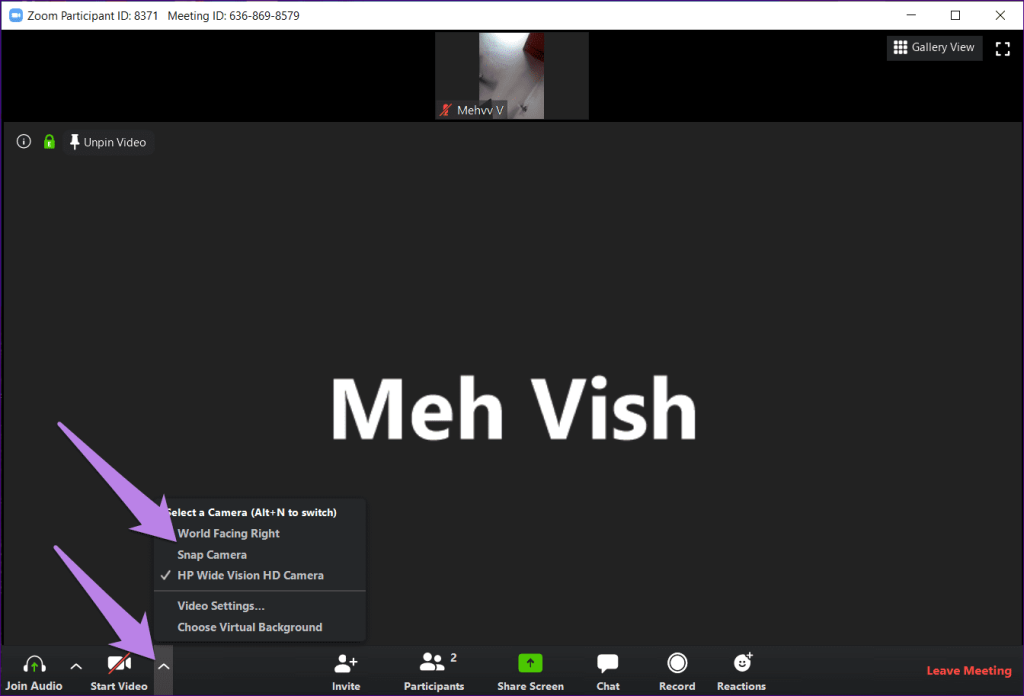
Om het filter te verwijderen, selecteert u een andere camera wanneer u op het kleine pijltje omhoog klikt.
Oplossing: Snapchat-filters werken niet in Zoom
Als de filters niet werken in de Zoom-app, sluit dan de Zoom-app en probeer het opnieuw. U moet ook proberen uw pc opnieuw op te starten. Als het probleem zich blijft voordoen, verwijder dan eerst Snap Camera, gevolgd door Zoom. Installeer ze vervolgens opnieuw.
Tips en trucs om Snap Camera op pc te gebruiken
Hier zijn enkele handige tips om optimaal gebruik te maken van de Snap Camera op uw pc.
Filters delen
De Snap Camera-app zit boordevol coole filters. Soms ontdekken we een uniek filter dat we met anderen willen delen. Ga daarvoor met de muis over het filter. Klik op het pictogram met de drie stippen en selecteer de link Lens kopiëren. Deel de link met je vriend. Je kunt het ook delen in de chat in Zoom.
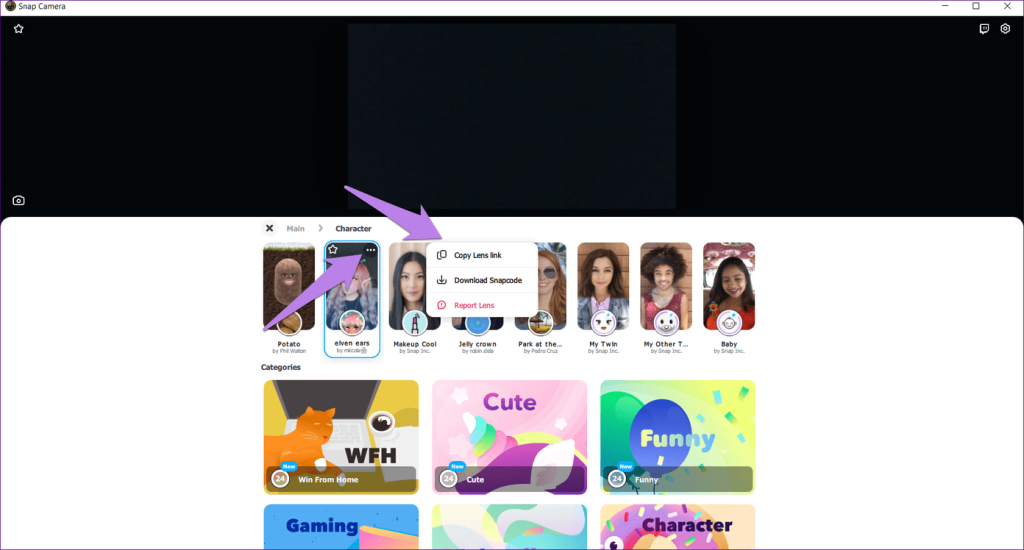
Maak je filter favoriet
Als u een bepaald filter vaak gebruikt, kunt u het toevoegen aan uw lijst met favorieten. Ga daarvoor met de muis over het filter. Klik vervolgens op het sterpictogram.
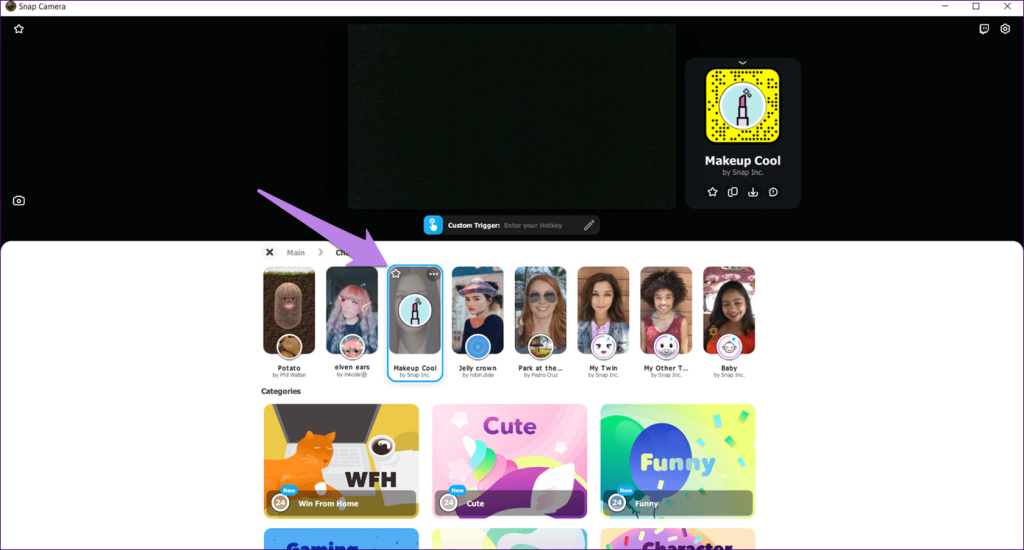
Om de items met ster te bekijken, klikt u op het startpictogram in de linkerbovenhoek van de Snap Camera-app.
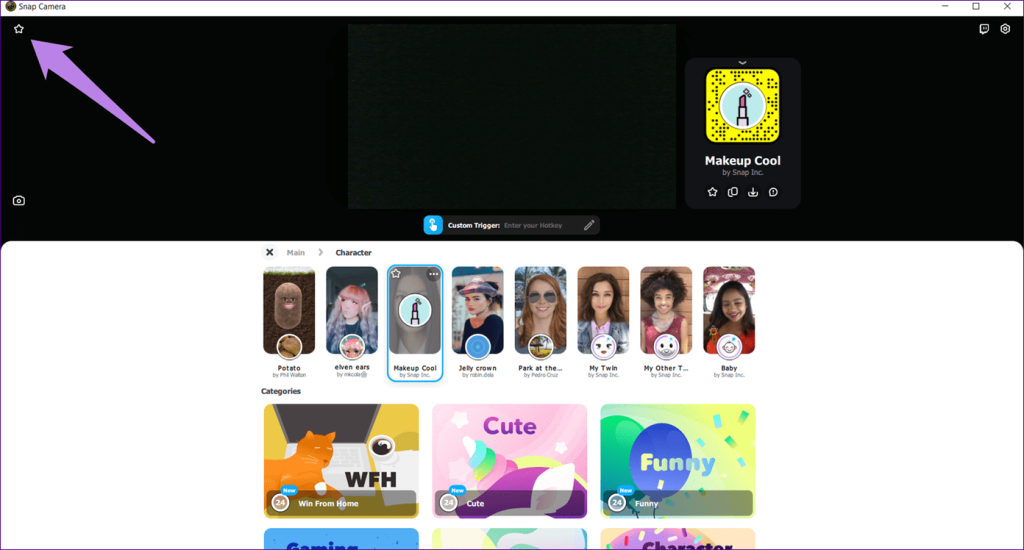
Sneltoetsen maken
Voor snellere toegang tot uw filters en andere functies in de Snap Camera-app, zoals foto's maken, opnemen starten/stoppen, enz. kunt u er sneltoetsen voor maken. Sneltoetsen zijn een combinatie van bepaalde toetsen die u moet indrukken om de functie te starten.
Om een sneltoets voor functies toe te voegen, klikt u op het instellingenpictogram in de rechterbovenhoek van de Snap Camera-app. Blader vervolgens naar beneden en voer uw sneltoetsen in de beschikbare vakken in. Dat wil zeggen, druk de toetsen samen in.
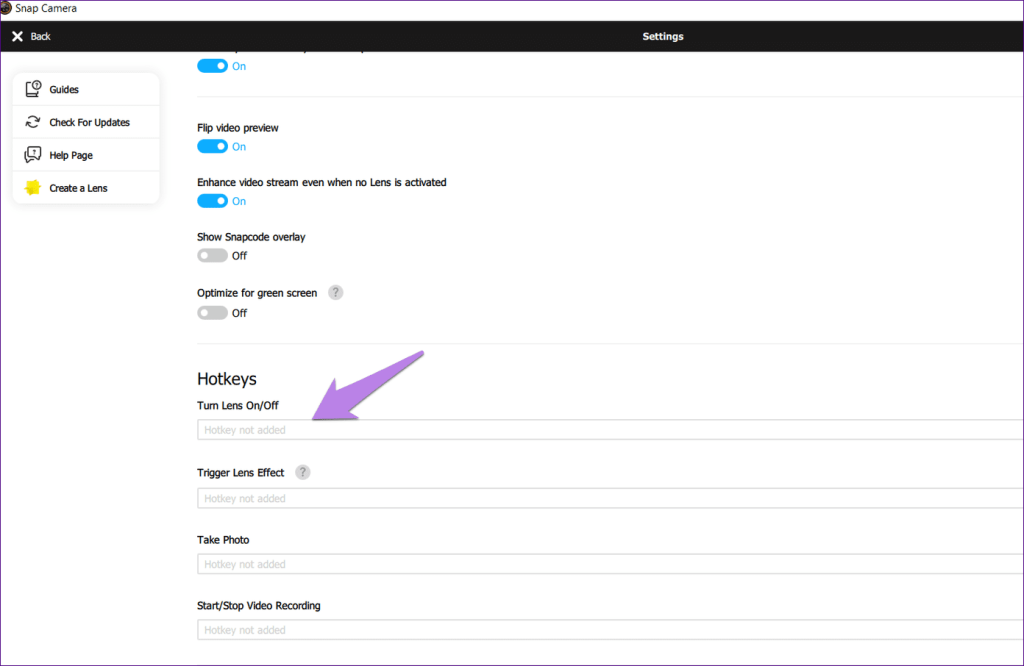
Als u een sneltoets voor een filter wilt maken, klikt u op het filter en ziet u de optie Aangepaste trigger in het videovoorbeeldvenster. Voer de sneltoets in. Wanneer u nu toegang wilt tot het filter, drukt u op de sneltoetsen op uw toetsenbord.
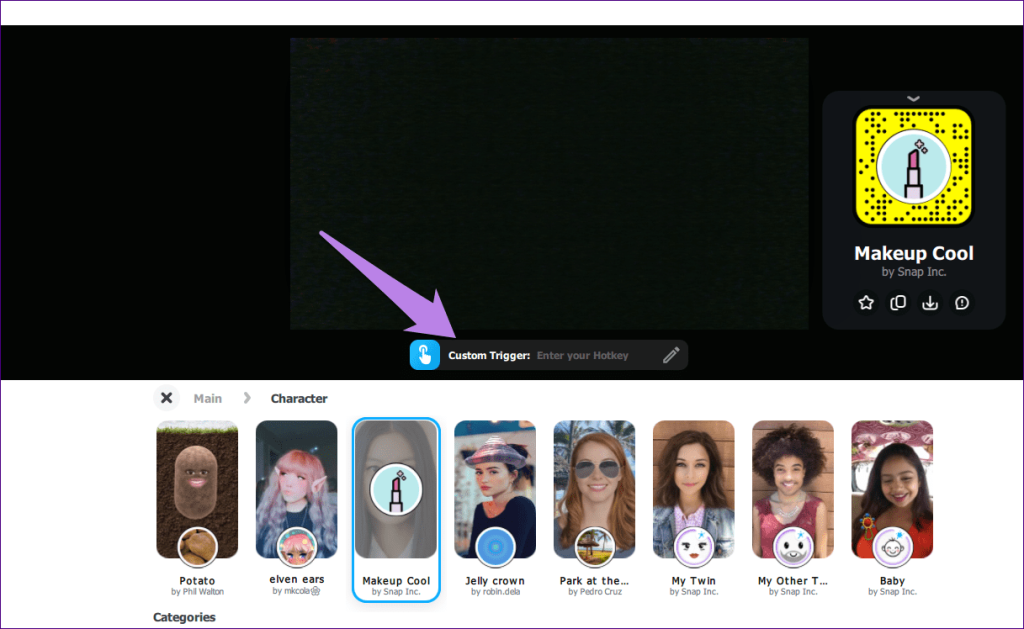
Doe voorzichtig
Het toevoegen van Snapchat-filters aan je video's is best vermakelijk. Maar we raden aan het gebruik ervan in de informele vergaderingen te beperken, aangezien niet iedereen het leuk zal vinden om met een banaan of een aardappel te praten. Gebruik het dus af en toe als je weet dat andere deelnemers het goed zullen vinden.
Volgende: Kun je Google Duo gebruiken voor videovergaderingen? Ontdek hoe Zoom verschilt van Google Duo via de volgende link.